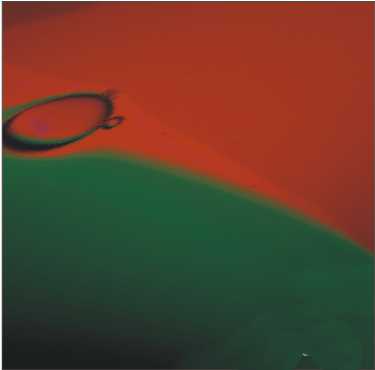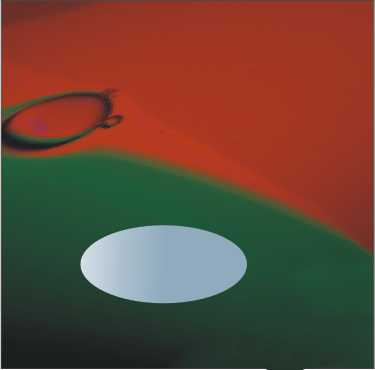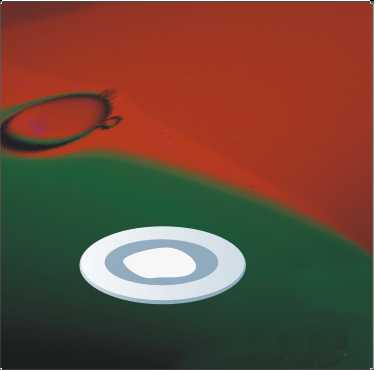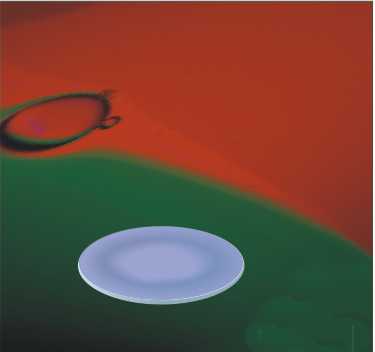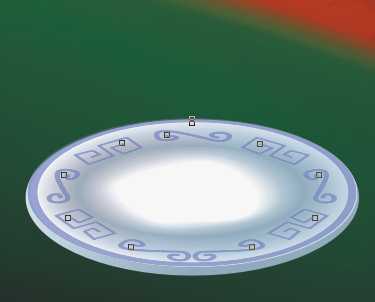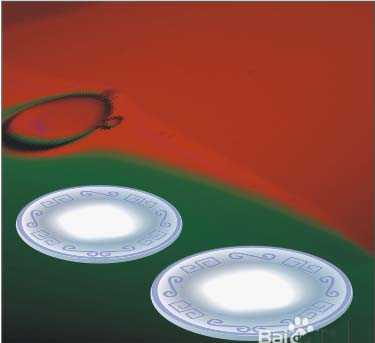cdr中怎么绘制一个圆盘子?
(编辑:jimmy 日期: 2026/1/1 浏览:3 次 )
这个菜碟的教程里面包含了很多CorelDRAW中的基本知识,是比较考验对软件掌握度与熟练度的一个教程
- 软件名称:
- CorelDRAW X6 官方简体中文精简绿色便携版
- 软件大小:
- 176MB
- 更新时间:
- 2016-03-18立即下载
1、将位图背景直接拉入或者导入到CorelDRAW的窗口中,如图
2、点击椭圆工具,画出一椭圆,并为其填充颜色,这里我们需要点击交互是填充工具,为它填充如图所示的渐变色,填充类型选择线性就可以
3、依然运用椭圆工具,画出比上图小的椭圆,为其填充如图所示的颜色
4、继续3的方法,再画一椭圆,填充颜色后放置在盘心部位,如图
5、点击钢笔工具,画出盘心的轮廓,稍微带点透视,如图
6、点击交互式调和工具,将勾勒的盘心轮廓与比它稍大的椭圆进行调和,效果如图
7、运用同样的方法再次进行调和,调和对象为3,4 步骤所画的椭圆,效果如图
8、点击椭圆工具,画出如图所示的椭圆,为其填充颜色后再对其进行交互式透明。效果如图
9、同样的方法画出一个比8中小一点的椭圆,如图
10、用钢笔勾勒出花纹后,对其进行旋转,这里可以先把花纹按圆形来排列,之后将其锁定,将其调成椭圆,花纹就会比较有透视感,效果如图
11、将8,9,10,中所画的椭圆与图案进行结合(Ctrl+L),效果如图
12、对整个盘子进行锁定后,复制如图所示
相关推荐:
cdr怎么使用画笔工具绘制图形?
cdr怎么绘制一款逼真立体钟表?
cdr怎么使用画笔工具绘制图形?
下一篇:cdr怎么导入艺术笔? cdr新增艺术笔的教程